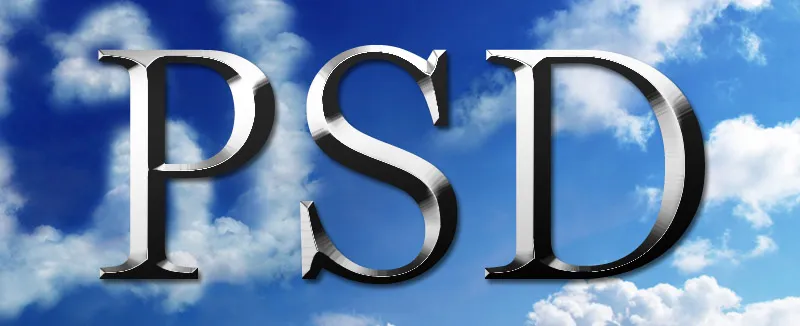Metalo ir chromo efektai tekstams ir tekstūroms suteikia blizgesio ir rafinuotumo, kurie puikiai tinka logotipams, plakatams ar skaitmeniniam menui. Naudodami "Photoshop" galite sukurti šiuos efektus realistiškai derindami sluoksnių stilius, gradientus ir šviesos atspindžius. Šioje pamokoje žingsnis po žingsnio parodysiu, kaip sukurti stulbinančius metalo ir chromo efektus, kurie suteiks jūsų dizainui aukštos kokybės ir futuristinę išvaizdą. Pradėkime ir suteikime savo projektams žavesio ir blizgesio!
Sukurkite šlifuoto metalo tekstūrą
Daugelio metalo efektų pagrindas yra šlifuotas plienas. Ją galima labai lengvai sukurti naudojant kelis "Photoshop" programos filtrų nustatymus. Naujame dokumente, kurio dydis 800x600 taškų, naudodamas gradiento įrankį pridedu juodos-baltos-juodos spalvos gradientą.
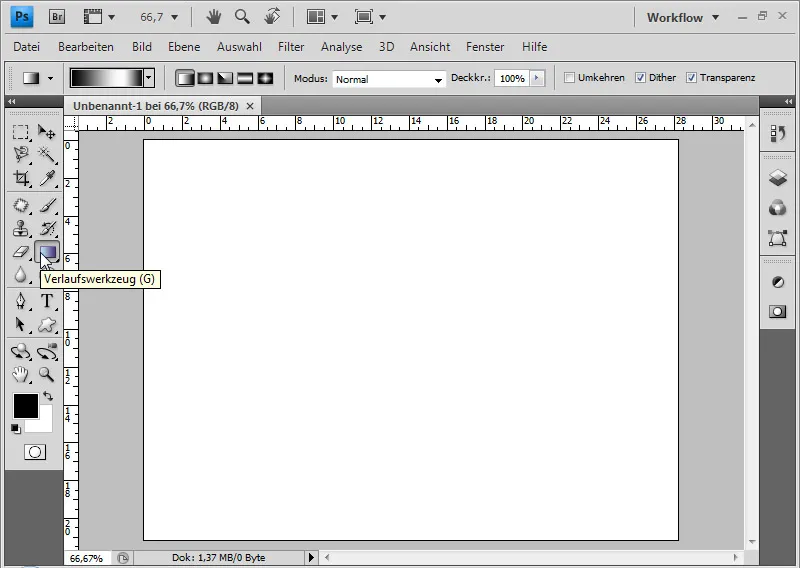
Arba jį sukuriu pats, sukurdamas tris spalvinius pertrūkius: dvi juodos spalvos išorėje ir balta viduryje.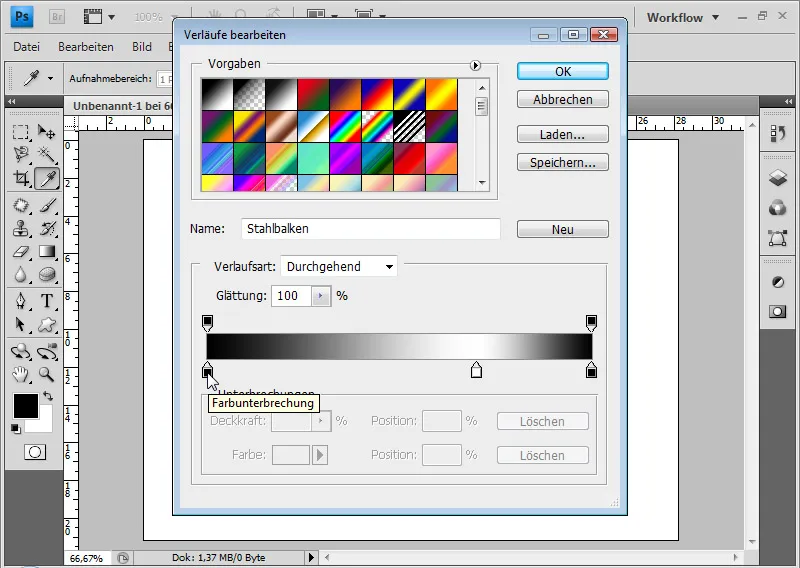
Arba galiu naudoti vieną iš esamų "Photoshop" išankstinių nustatymų, būtent gradiento rinkinį "Metal". Jame yra gradientas "Plieno juosta", kuriame taip pat yra juodos-baltos-juodos spalvos gradientas.
Naudodamas gradiento įrankį savo gradientą tempiu įstrižai į dokumentą.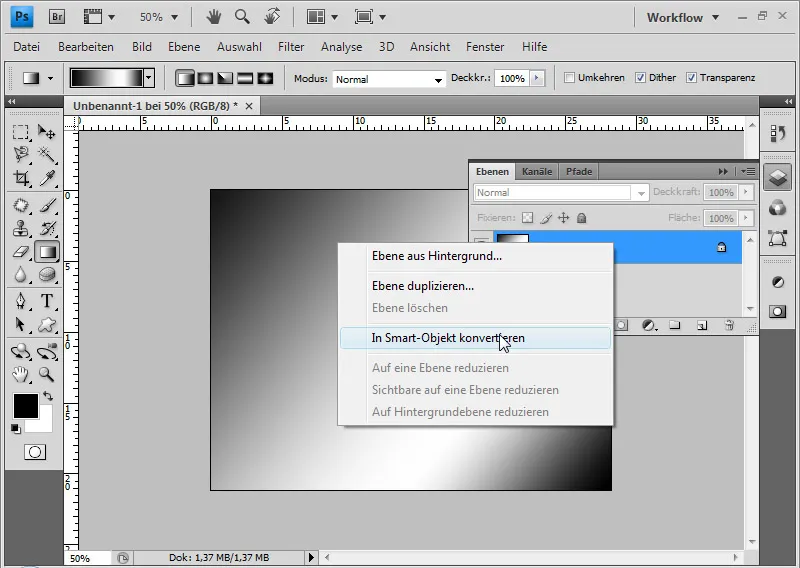
Dabar fono sluoksnį konvertuoju į " Smart Object" (išmanųjį objektą ) dešiniuoju pelės klavišu spustelėdamas sluoksnį>Konvertuoti į "Smart Object". Tai turi pranašumą, nes visus filtrus galiu taikyti kaip išmaniuosius filtrus . Filtro nustatymus, užpildymo būdus ir neskaidrumą galima keisti nedestruktyviai. Pirmasis išmanusis filtras, kurį taikau, yra triukšmo filtras Pridėti 50 proc. stiprumo Gauso normaliojo pasiskirstymo triukšmą su įjungtu žymimuoju langeliu Monochromatinis.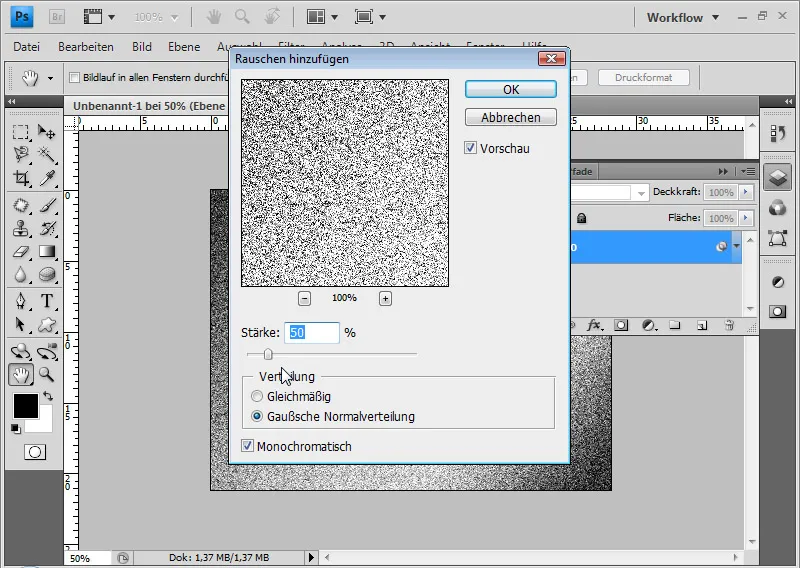
Kitas išmanusis filtras yra judesio suliejimo filtras Motion Blur (judesio suliejimas). Esant 0 laipsnių kampui ir 50 pikselių atstumui, išgaunu šepetėlio išvaizdą iš traškančios optikos.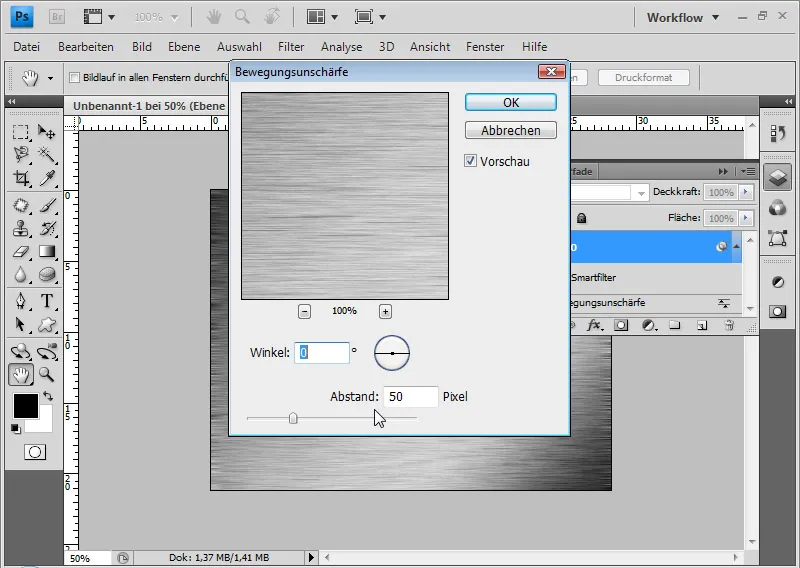
Kadangi paskutinis filtras sukūrė negražius kraštus pakraščiuose, pasirenku Ctrl + T, kad transformuočiau , ir naudodamasis kampiniais taškais praplečiu sluoksnį maždaug 10 proc. į dešinę ir į kairę. Kadangi sluoksnyje tebėra gradientas, apskaičiuotas naudojant išmaniuosius filtrus , gradiento išvaizda atsiranda tol, kol išmanusis objektas transformuojamas.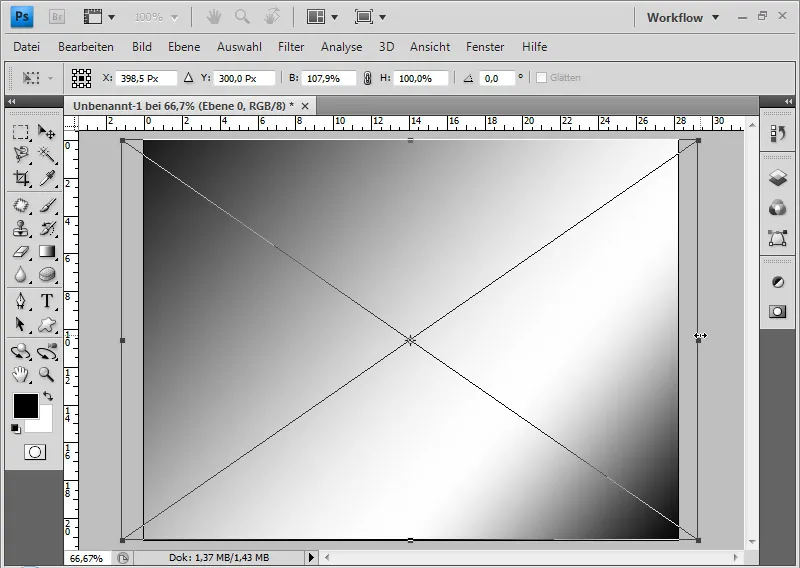
Ši tekstūra yra geras atspirties taškas metalo ir chromo efektų taikymams ir variantams.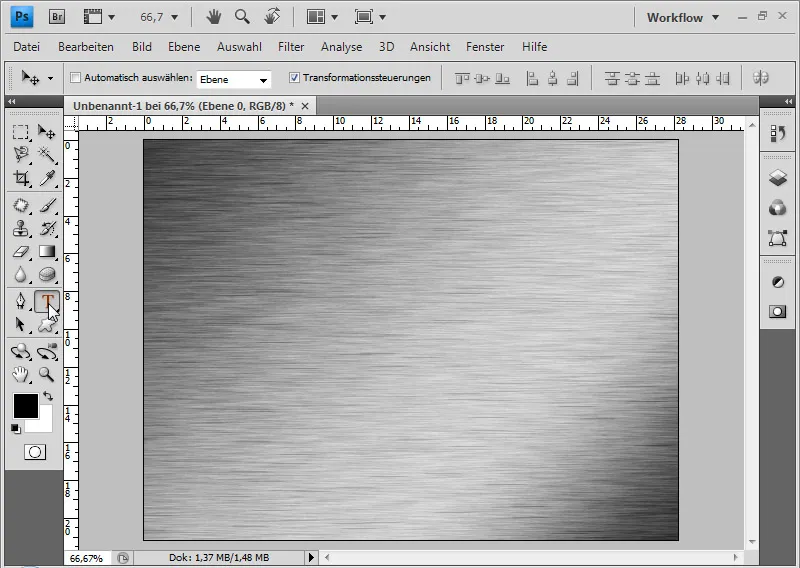
Metalinių raidžių kūrimas
Raides PSD dokumente rašau juoda spalva, naudodamas 350 punktų "Futura LT Medium" šriftą.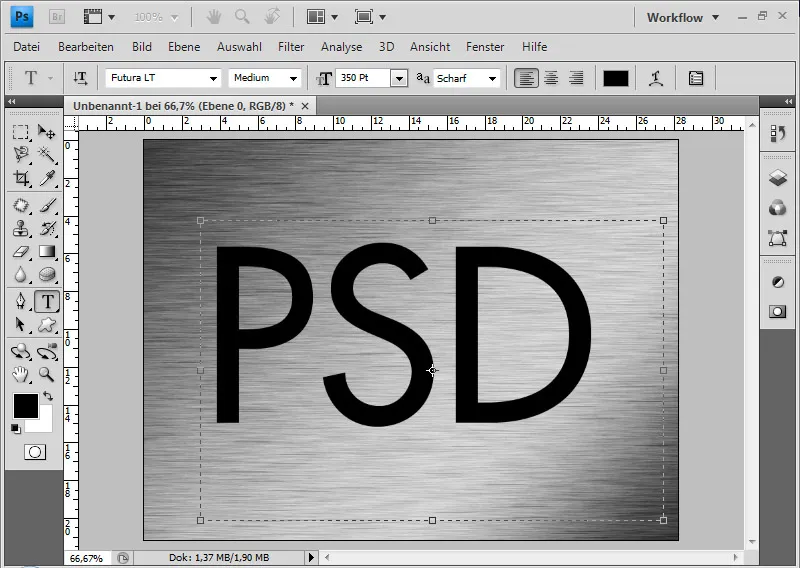
Teksto sluoksnį patalpinu po tekstūros sluoksniu. Taip pat sukuriu naują baltos ir vieną juodos spalvos sluoksnį, kuriuos patalpinu apačioje. Šie du nauji sluoksniai naudojami siekiant optimizuoti efekto palyginimą su skirtingais fonais. Dabar prie tekstūros sluoksnio pridedu kirpimo kaukę , paspausdamas Ctrl+Alt+G.
Atidarau teksto sluoksnio užpildymo parinktis dukart spustelėdamas sluoksnį sluoksnių valdymo skydelyje. Mano tekstui suteikiamas 60 proc. nepermatomumo lašėjimo šešėlis .
Poveikis toks - šiame paveikslėlyje su išmaniuoju filtru Motion Blur (judesio suliejimas) nustatytas 30 laipsnių kampas: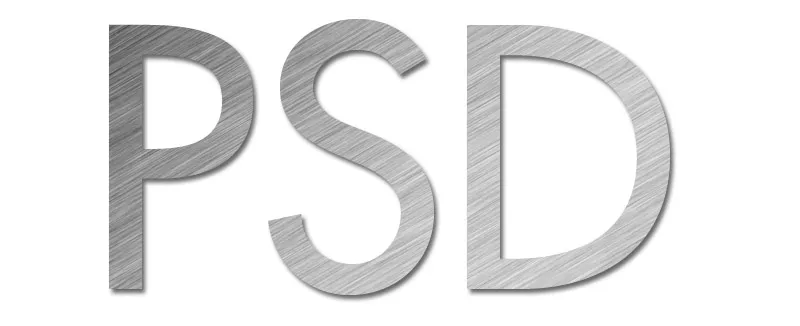
Taip pat pridedu pusapvalį išlygintą teksto kontūrą ir išlygintąkraštą su žiedinio blizgesio kontūru.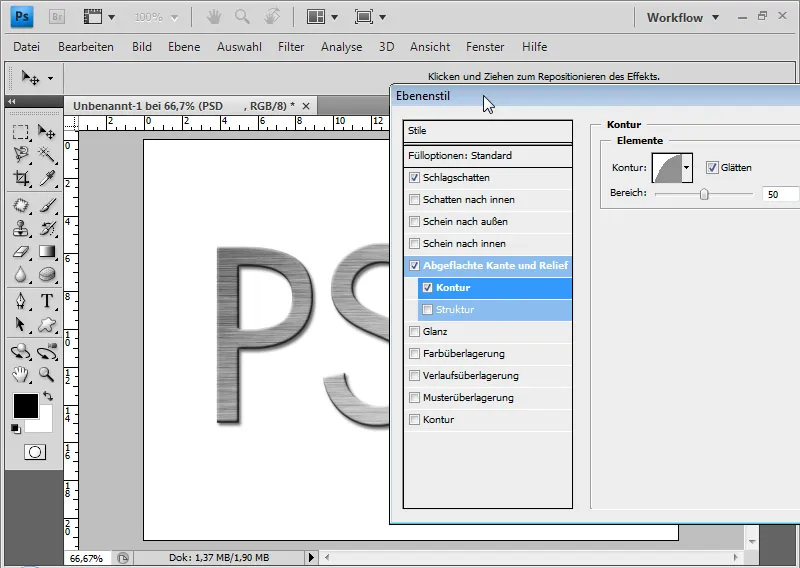
Taip pat gražiai atrodo blizgesio kontūras su Gauso normaliuoju pasiskirstymu. Visada priklauso nuo to, kokio rezultato norima; blizgesio kontūras taip pat skiriasi.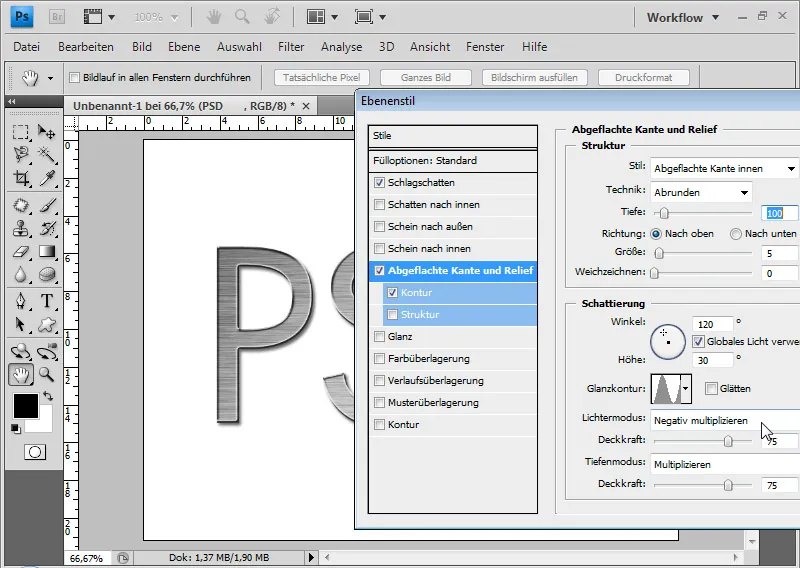
Priklausomai nuo skonio, taip pat galiu keisti gylį ir dydį bei keisti stilių . Tai leidžia dar ryškiau paveikti tekstą.
Naudodamas apšvietimo efektų atvaizdavimo filtrą, tekstūrą galiu paįvairinti šviesos tašku. Nustatau jį pagal norimą metalo išvaizdą. Nustatau tokius nustatymus (žr. paveikslėlį):
Taip efektas atrodo su baltu fonu: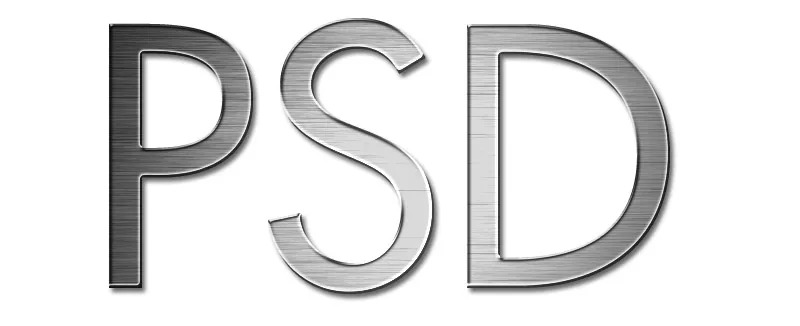
Ir štai taip su juodu fonu: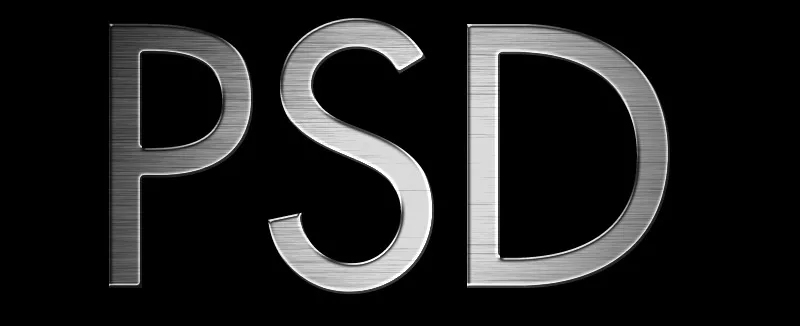
Jei reikia, efektą taip pat galiu labai lengvai pagyvinti naudodamas gradacijos kreivių koregavimo sluoksnį. Pavyzdžiui, norint padidinti kontrastą ir pabrėžti šviesos tašką, galima naudoti paprastą žemyn nukreiptą S formos kreivę išmaniojo filtro "Apšvietimo efektai" šviesos taškui paryškinti.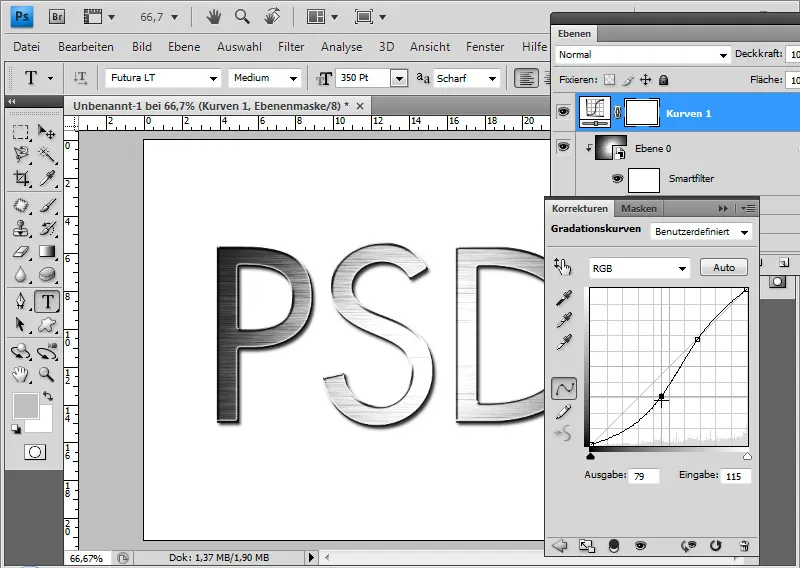
Metalo tekstūros taikymas formoms
Šią metalo tekstūrą galiu naudoti formoms, taip pat raidėms užpildyti. Tam naudodamas pasirinktinės formos įrankį (U) nupiešiu telefono formą ir susieju ją su tekstūros sluoksniu, sukurdamas tekstūros sluoksnį kaip jos prispaudimo kaukę .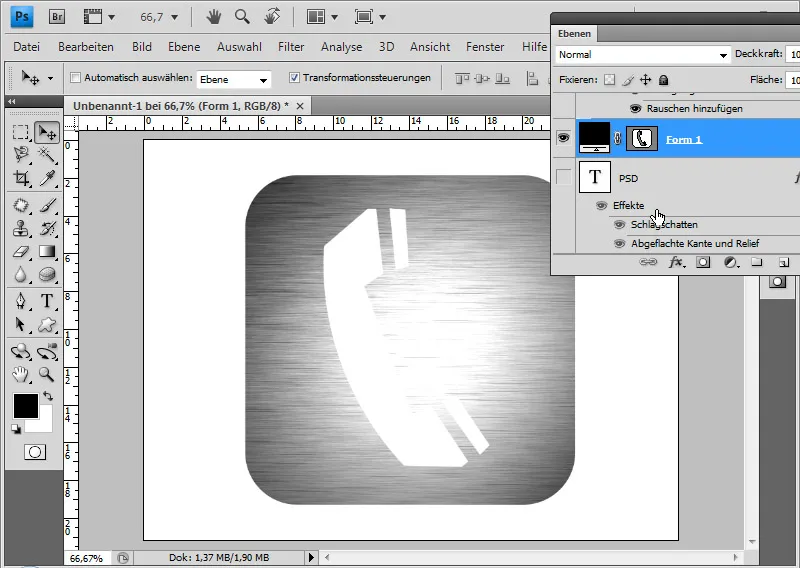
Formos sluoksnio užpildymo parinktyse pritaikau struktūros dydį (3 pikseliai) ir blizgesio kontūrą (Gauso normalusis pasiskirstymas), skirtą suplokštintam kraštui.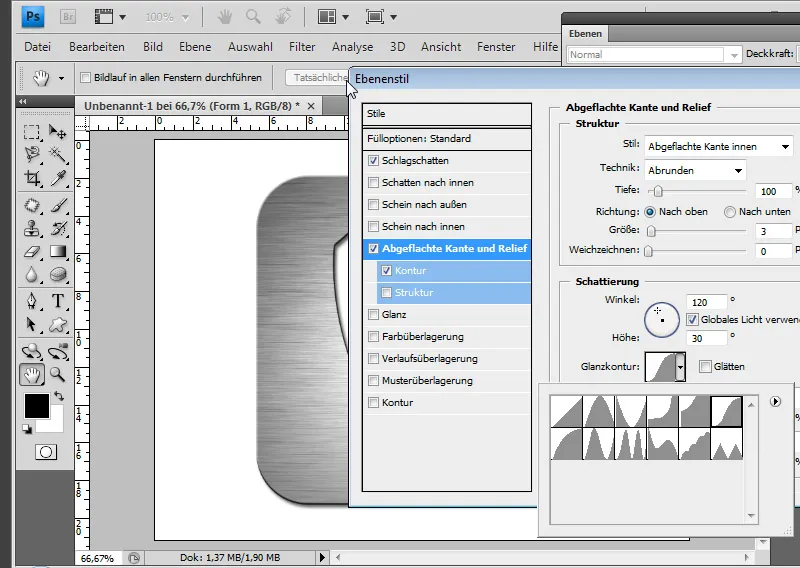
Išmaniųjų filtrų privalumas tas, kad bet kada galiu, pavyzdžiui, nedestruktyviai pakeisti šepetėlių juostų kampą. Tam paprasčiausiai iškviečiu išmanųjį filtrą Motion Blur (judesio suliejimas) ir keičiu kampą. Kadangi šviesos efektas čia taikomas didesniam plotui, jis vis tiek atrodo šiek tiek per stiprus. Pasirenku išmaniojo filtro užpildymo parinktis ir šiek tiek sumažinu nepermatomumą.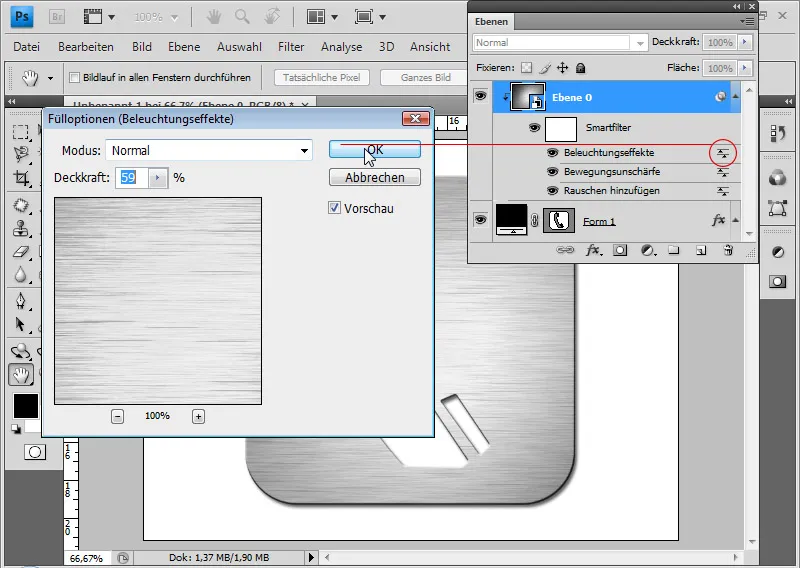
Mano tekstūros forma paruošta.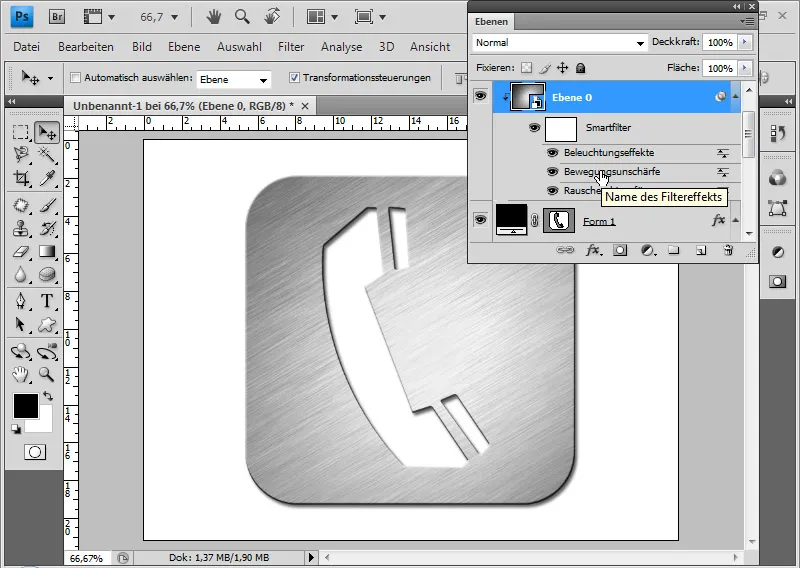
Galiu naudoti gradacijos kreivių koregavimo sluoksnį, kad raudonąjį kanalą šiek tiek sumažintų. Rezultatas - mano metalas blizga titano mėlyna spalva.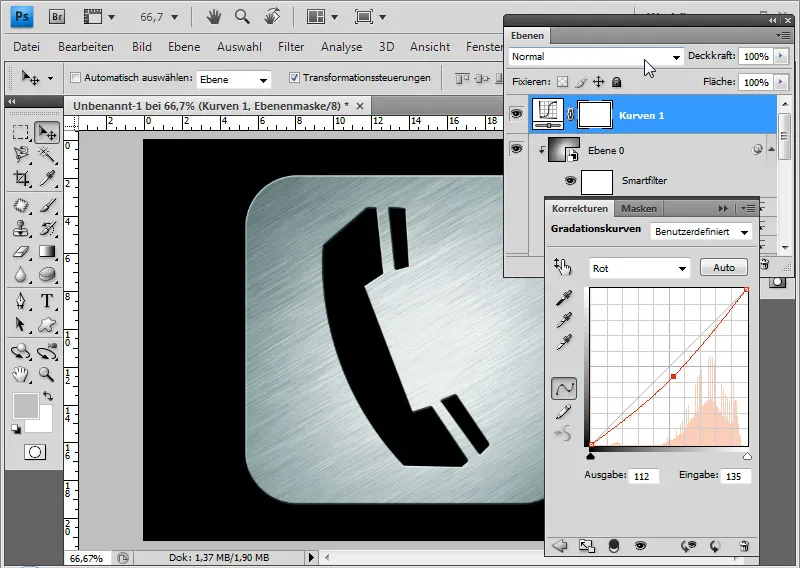
Metalo ir chromo spalvos kūrimas
Ne kiekvienas metalas turėtų būti teptukuotas. Yra dar vienas būdas sukurti metalo išvaizdą ryškia apdaila. Naudodamas teksto įrankį , rašau PSD raides 350 taškų "Futura Medium" juodos spalvos šriftu arba tiesiog dubliuoju esamą teksto sluoksnį. Ten jau suaktyvintos dvi užpildymo parinktys " Drop Shadow" ir " Flattened Edge and Relief ". Efektą pasiekiu naudodamas užpildymo parinktis, kurias iškviečiu dukart spustelėjęs sluoksnį sluoksnių valdymo skydelyje. PASTABA: toliau nurodytos reikšmės priklauso nuo šrifto dydžio, todėl jas reikia koreguoti, jei šrifto dydis skiriasi! Pirmiausia nustatau gradiento perdangą su beveik horizontaliu gradientu (94 laipsnių), kurį sudaro juoda, balta ir juoda spalvos. Iš anksto nustatytuose gradientuose randu tą patį, ką ir gradiento įrankio meniu. Taip vėl galiu suaktyvinti plieno juostos gradientą.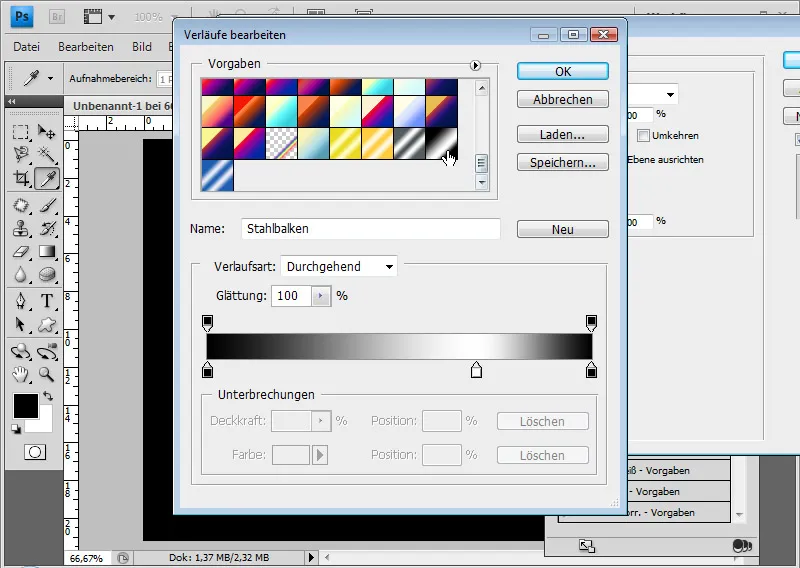
Nustatau gradiento kampą 94 laipsniai, kad gradientas būtų šiek tiek įstrižas. Taip pat padidinu gradiento mastelį iki 120 proc.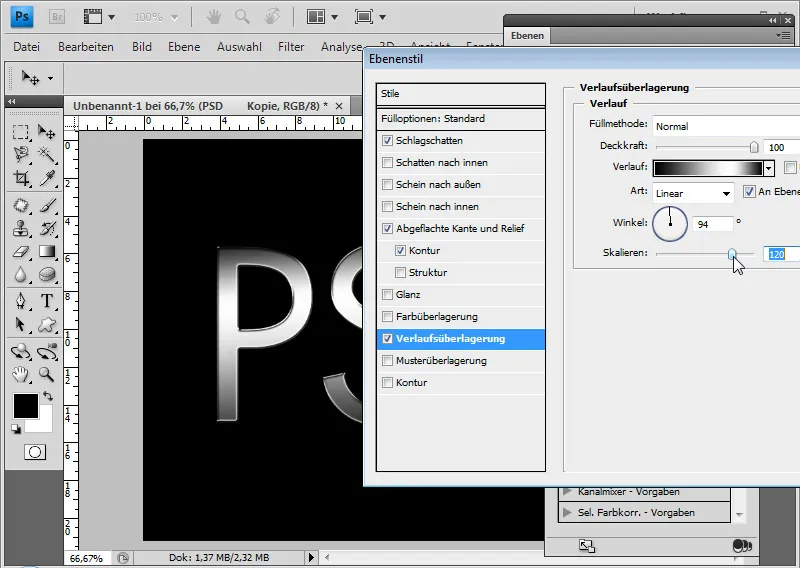
60 proc. lašo šešėlis 5 pikselių atstumu ir dydžiu suapvalina šriftą vaizde į išorę. Dabar seka svarbi dalis, kuri sukurs metalo efektą: Išlygintas kraštas ir kontūras. Pirmiausia parinkite nustatymus dalyje " Suplokštintas kraštas ir reljefas": Struktūros stilius: " Suplokštintas kraštas viduje", Struktūros gylis: 200 %, Struktūros dydis: 5-8 pikseliai, Šešėlis: 120 laipsnių kampas ir 32 laipsnių aukštis su žiediniu blizgiu kontūru.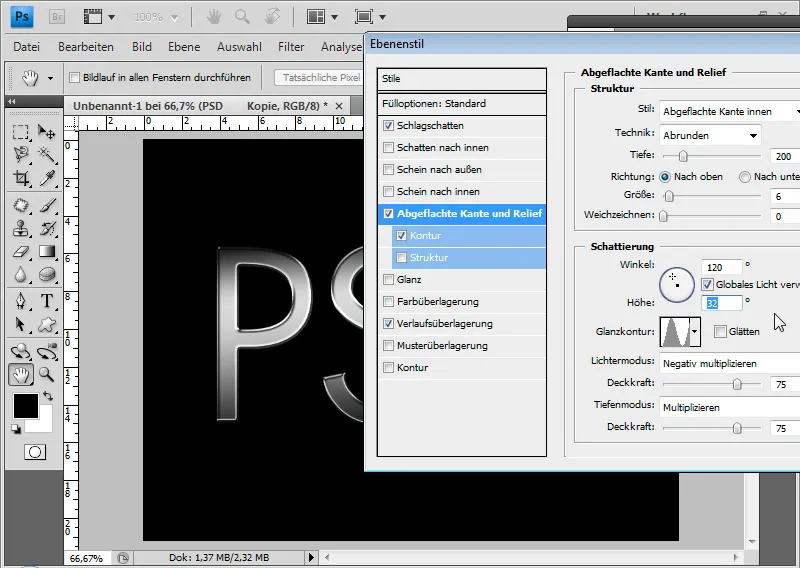
Nustatytas pusapskritimio kontūras, kurio diapazonas yra maždaug 35 proc.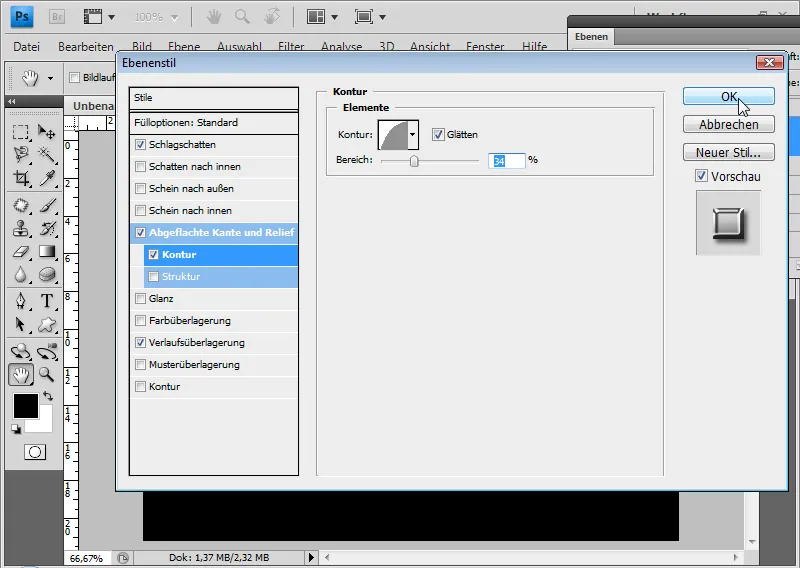
Dabar efektas yra metalo ryškumo - čia su juodu fonu.
O čia su baltu fonu.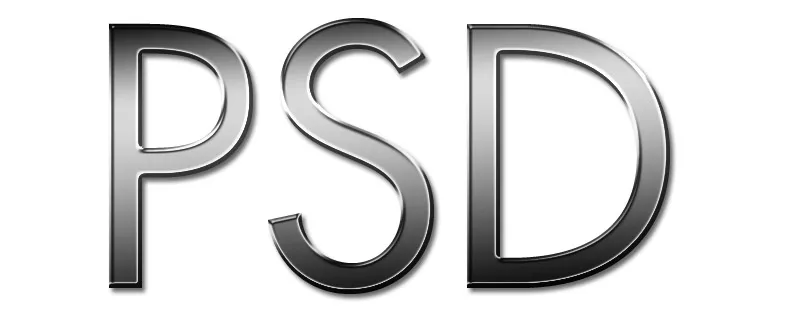
Pridėkite atspindį
Pliki metaliniai paviršiai paprastai atspindi aplinkos dalis. Tai gali dar labiau sustiprinti metalo efektą. Todėl pridedu nuotrauką kaip naują foną. Paveikslėlio šaltinis: Andreas Fischer@Fotolia.de. Anksčiau teksto gradientas buvo pridėtas tiesiogiai užpildymo parinkčių srityje naudojant gradiento perdangą . Dėl to negaliu tiesiog integruoti aplinkos atspindžio į metalą per dubliuoto nuotraukos sluoksnio apkarpymo kaukę , nes apkarpymo kaukė negali įsigalioti, kol sluoksnių stiliuose sukurta 100 proc. neskaidrumo gradiento perdanga. Todėl sukuriu naują sluoksnį ir pritaikau juodai baltai juodą gradientą , kuris atrodo taip pat, kaip ir gradientas , esantis maišymo parinktyse . Iš šio gradiento sluoksnio sukuriu kirpimo kaukę, kad jis vėl paveiktų mano tekstą. Ant jo galiu uždėti dubliuotą nuotraukos sluoksnį - taip pat kaip prispaudimo kaukę . Pirmiausia šio sluoksnio neskaidrumą nustatau į 0 proc.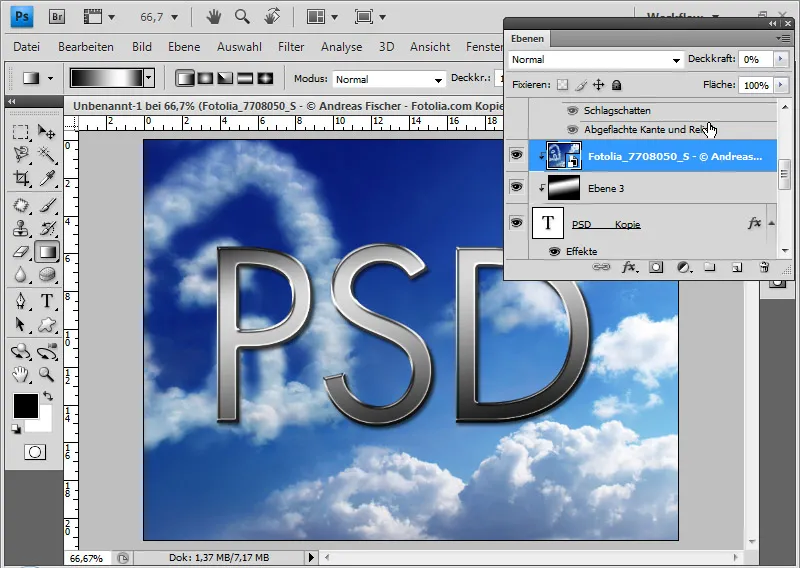
Lėtai didinu nuotraukos sluoksnio neskaidrumą, kol nuotraukos turinys blizga metalu. Kad atspindinčios struktūros metale nebūtų pernelyg kietos, nuotraukų sluoksniui taikau Gauso suliejimo filtrą.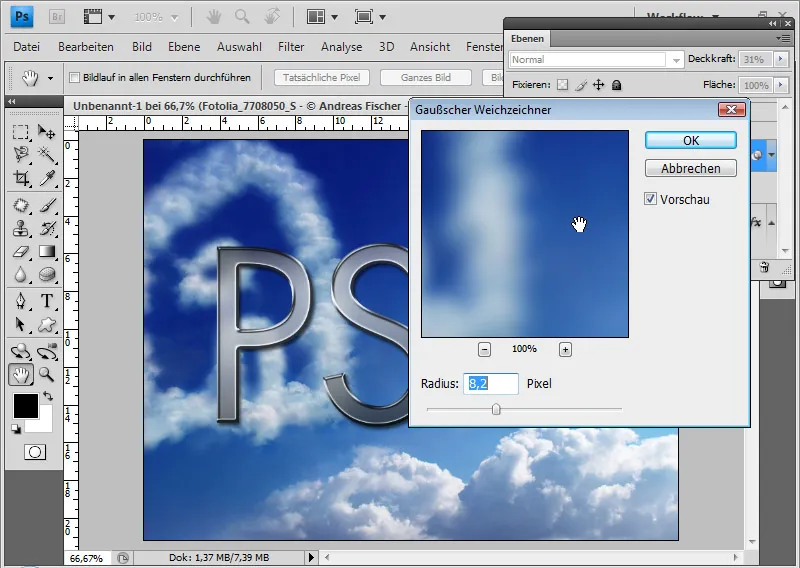
Dėl šio atspindžio metalo efektas atrodo daug lygesnis, beveik kaip chromo. Šį efektą dar galima keisti naudojant skirtingus užpildymo metodus. Pavyzdžiui, labai gražiai atrodo spalvotas ir linijinis poeksponavimas, taip pat kieta šviesa .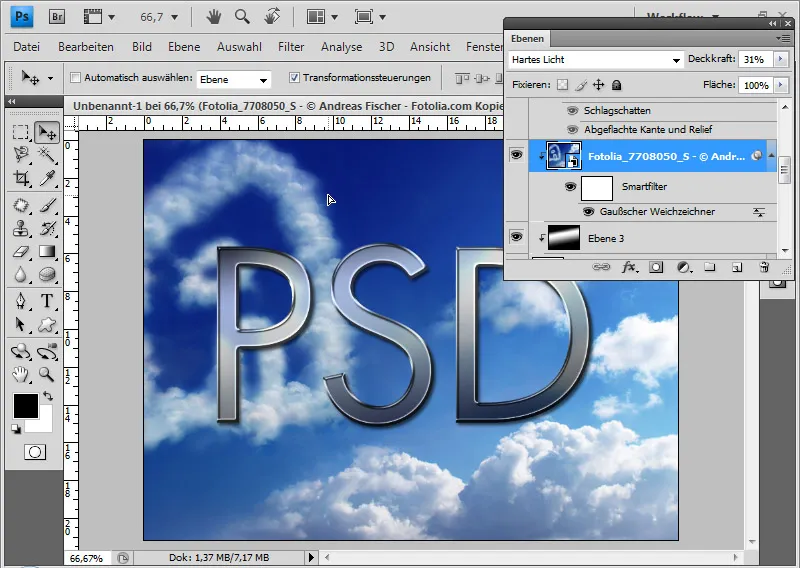
Metalo efektą labai lengva redaguoti tiesiog keičiant užpildymo parinktis . Taip pat galiu pakeisti šriftą į kitą (čia: Georgia). Efektas suderinamas su kitais šriftais ir dydžiais, tačiau gali prireikti dar kartą patikslinti užpildymo parinktis, jei šriftas per daug nukrypsta.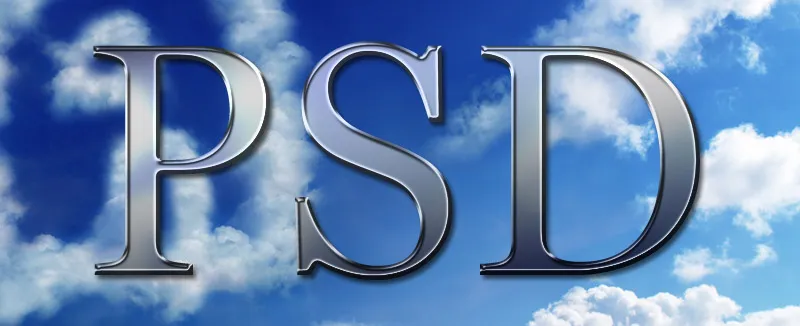
Variantas: nuožulni metalo išvaizda
Jei noriu metalo struktūrai suteikti visiškai naują išvaizdą, dialogo " Plokščia briauna ir reljefas" langelyje " Plokščia briauna ir reljefas" pasirenku ne išgaubtą , o kietą kalto techniką. Nustatau 27 pikselių dydį. Blizgesio kontūrą pakeičiu į kūgį ir neskaidrumą gylio režimu padidinu iki 85 proc.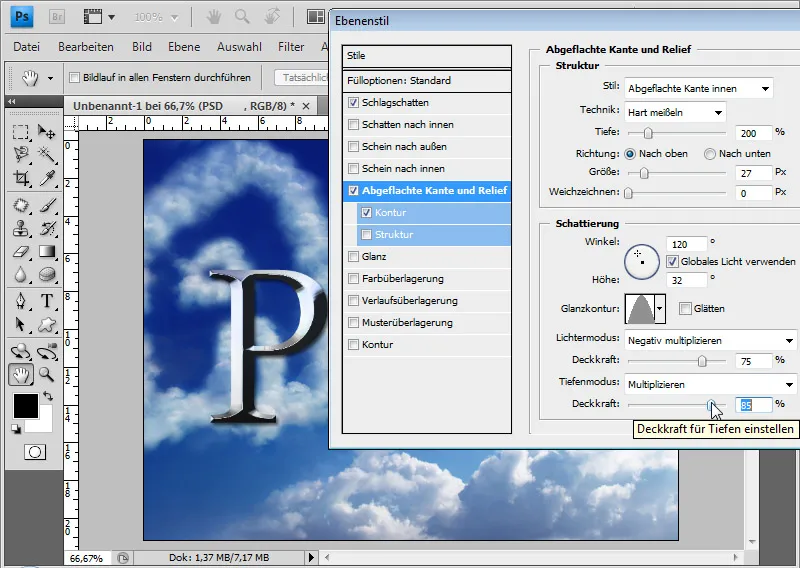
Sumažinu pusapvalį kontūrą iki 30 proc. ploto.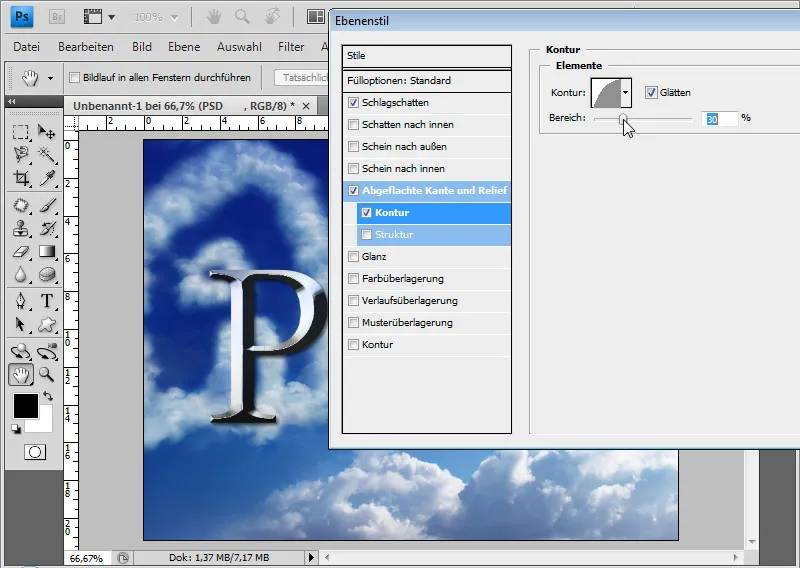
Tokiu būdu labai greitai ir lengvai sukūriau nuožulnią išvaizdą. Aplinkos atspindys taip pat gražiai dera.
Šį efektą galima labai lengvai ir greitai keisti ryškumo ir kontrasto atžvilgiu naudojant gradacijos kreivės koregavimo sluoksnį. Jei noriu, kad metalo efektas būtų šiek tiek ryškesnis, paprasčiausiai tempiu kreivę žemyn ir išgaunu stipresnį vaizdą. Jei, kaip ir teptuko efekto atveju, vis dėlto noriu metalui suteikti šiek tiek struktūros, tiesiog užpildymo parinktyse pasirenku Pattern overlay (maždaug 30 proc.) ir pritaikau įvairius iš anksto nustatytus raštus. Taip gaunu labai gražių variantų, pavyzdžiui, apdegusio metalo (pažįstamo iš kai kurių virtuvinių peilių), matinio / matinio metalo, purvino metalo ir t. t. Šiame paveikslėlio pavyzdyje su raštu "Dirt" (purvas) iš standartinių uolienų raštų išankstinių nustatymų, kai 25 proc. nepermatomumas nustatytas tiesiniu maišymo režimu, neatspindint aplinkos.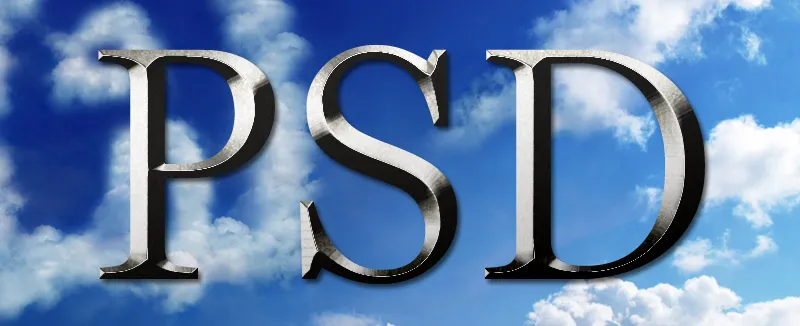
Sluoksnių stilių išsaugojimas ir naudojimas kaip stilių
Kadangi šie tuščiaviduriai efektai pagrįsti sluoksnių stiliais, nustatymus taip pat galima išsaugoti kaip stilių išankstinius nustatymus . Jau yra daugybė iš anksto nustatytų stilių visiems įmanomiems metalams. Norėdamas išsaugoti stilius, tiesiog užpildymo parinktyse pasirenku New style (naujas stilius) ir suteikiu sluoksnio stiliui pavadinimą. Šiuo atveju - "Bevelled metal effect" ("Nuožulnaus metalo efektas").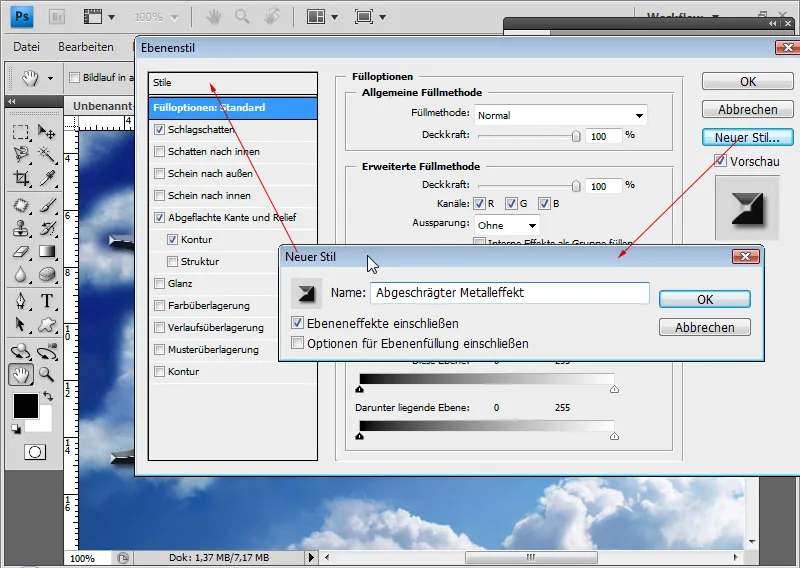
Stilius galiu iškviesti per stilių skydelį arba tiesiogiai per užpildymo parinktis .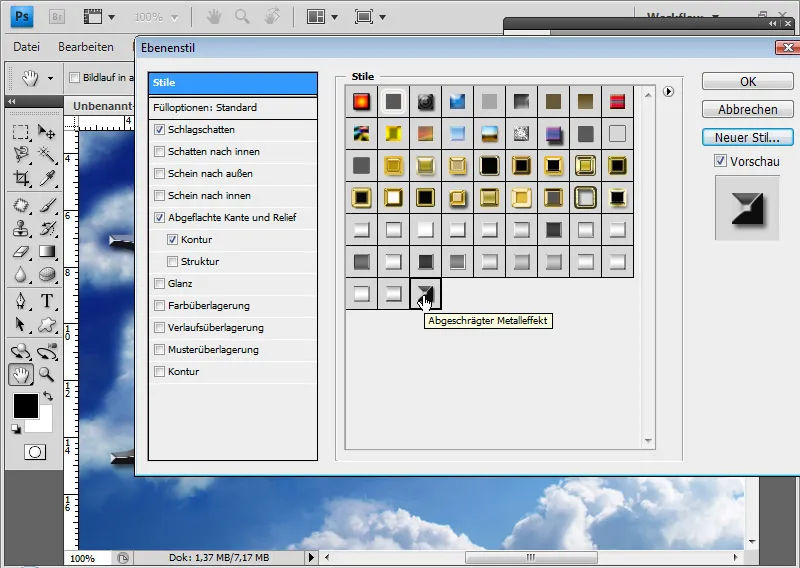
Svetainėje TutKit.com yra atskira metalų kategorija, kurioje aukso, vario, chromo, rūdžių metalo ir kt. stilius jau galima rasti kaip iš anksto nustatytus stilius. Tai reiškia, kad galiu lengvai pasiekti daugybę iš anksto nustatytų nustatymų, kuriuos tereikia šiek tiek pakoreguoti, atsižvelgiant į šriftą, formą ir dydį.
Galiausiai - nuožulnaus metalo efektas, neatspindintis aplinkinio vaizdo: